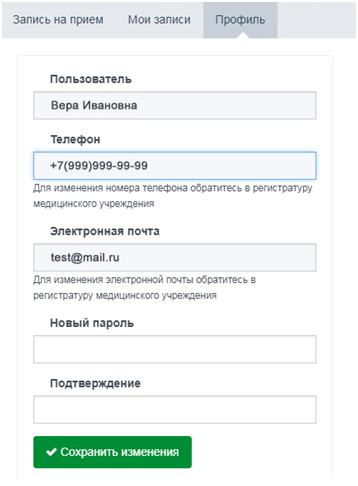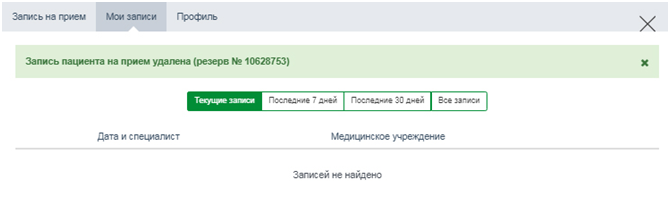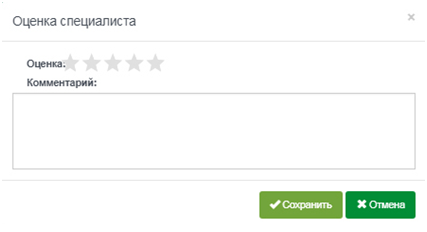Инструкция по пользованию личным кабинетом пациента Медицинского центра "Парацельс"
О личном кабинете
В Личном кабинете, Вы можете самостоятельно записаться на консультацию/онлайн-консультацию к врачу в удобное для Вас время.
Обращаем Ваше внимание, что в Личном кабинете, вы можете записаться только на прием к врачу.
Для осуществления записи на:
- УЗД
- Функциональную диагностику
- Прочие методы аппаратной диагностики
- Обслуживание беременных 2-3 триместра
- Вакцинация (прививки)
Просим Вас обращаться по телефону, администраторы подберут удобное для вас время.
ВНИМАНИЕ!
При регистрации, указывайте обязательно свою дату рождения и ФИО полностью.
Для записи детей, используйте свой кабинет, а в день приема администраторы переоформят запись на ребенка.
Мы планируем продолжить совершенствование Личного кабинета. Если вы столкнулись с трудностями при его использовании, отправляйте свои замечания и предложения на адрес administrator@parasels.ru. Проблемы будут устранены в кратчайшие сроки.
Регистрация в личном кабинете и вход в личный кабинет для зарегистрированного пользователя
Зайдите на сайт parasels.ru
Для регистрации или входа в Личный кабинет нужно один раз кликнуть левой кнопкой мыши на надпись «Личный кабинет» в верхней строке меню.

Откроется окно входа в Личный кабинет:
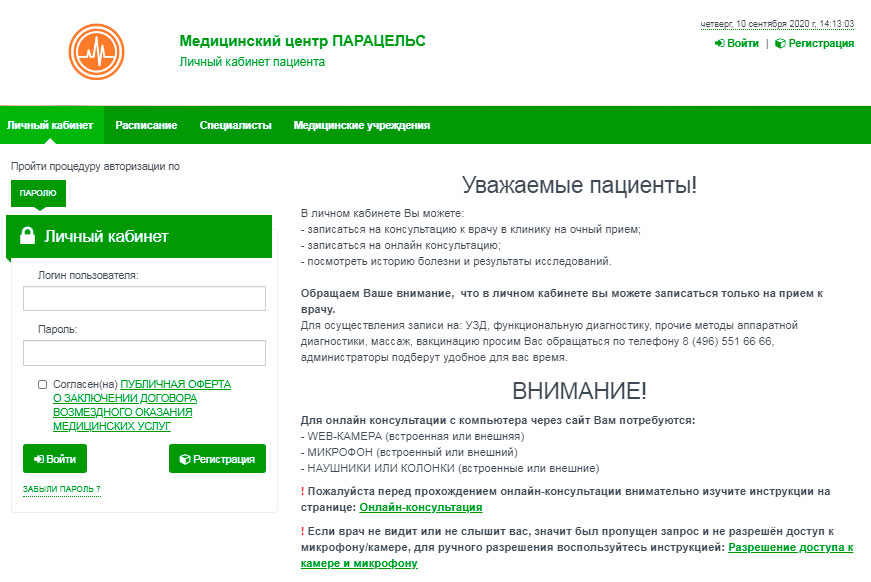
Если вы зарегистрированы в Личном кабинете, введите ваш логин (адрес электронной почты) и пароль, поставьте галочку Согласия, нажмите на кнопку «Войти», после чего откроется окно Личного кабинета.
Если вы забыли пароль, нажмите на ссылку «Забыли пароль?», откроется окно, в котором можно ввести логин пациента и отправить ссылку для восстановление пароля на ваш адрес электронной почты.
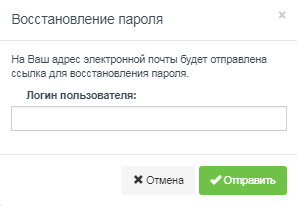
Если вы не зарегистрированы в Личном кабинете, нажмите на кнопку «Регистрация», откроется окно регистрации, в котором необходимо ввести данные пациента.
ВНИМАНИЕ! Все поля обязательны для заполнения. При регистрации, указывайте обязательно свою дату рождения и ФИО полностью на русском языке.
Ознакомьтесь с информацией по обработке персональных данных. Поставьте отметку о согласии на обработку персональных данных. Это необходимо в связи с требованиями федеральных нормативных актов.
Нажмите на кнопку «Отправить код подтверждения».
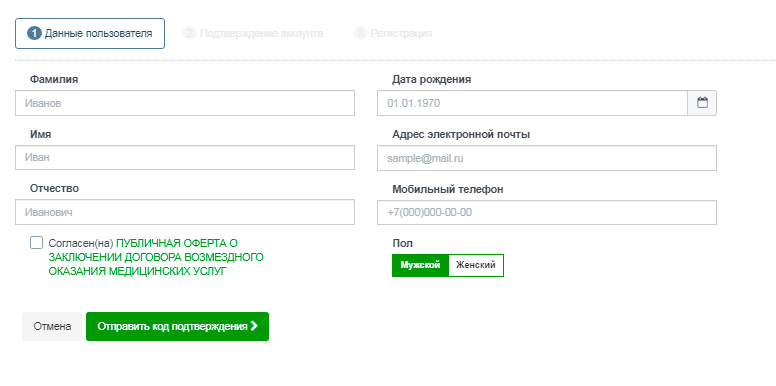
Откроется вкладка «Подтверждение аккаунта», на которой необходимо ввести код подтверждения, высланный вам на телефон в смс сообщении, и пароль.
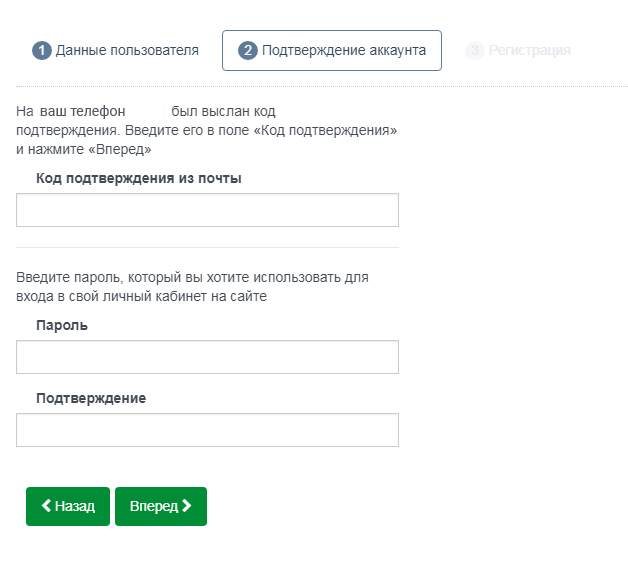
Далее откроется вкладка «Регистрация», на которой будут указаны ваши данные.
Если вы ввели данные неправильно, то для изменения необходимо обратиться в регистратуру центра.
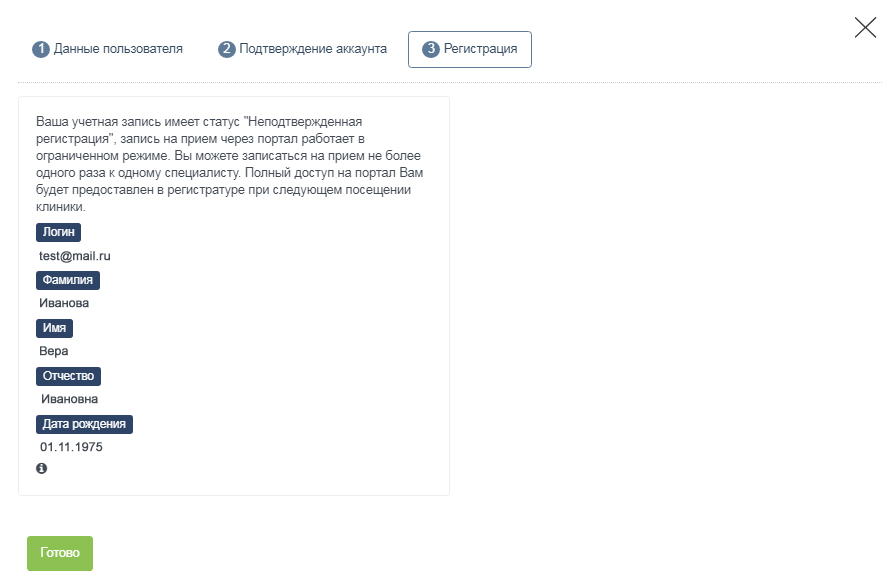
При входе в Личный кабинет открывается окно, в котором есть три вкладки: Запись на прием, Мои записи, Профиль. Рассмотрим подробно каждую из них.
Запись на прием
1) Запись на прием начинается с выбора учреждения: на очную консультацию специалиста, либо на онлайн-консультацию.
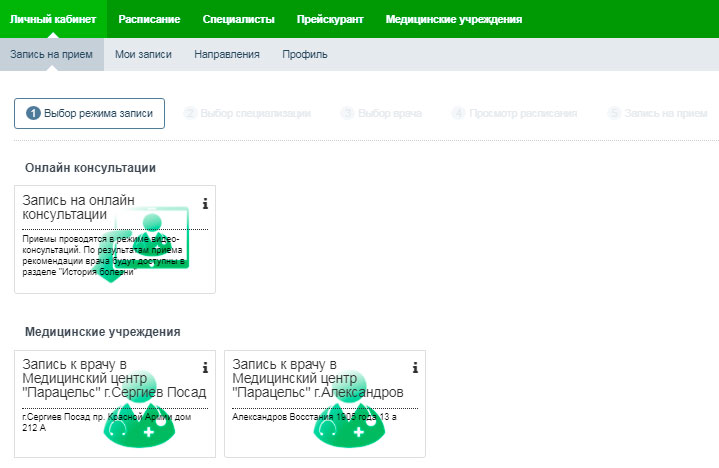
2) Выбираем специализацию врача, к которому необходимо записаться:
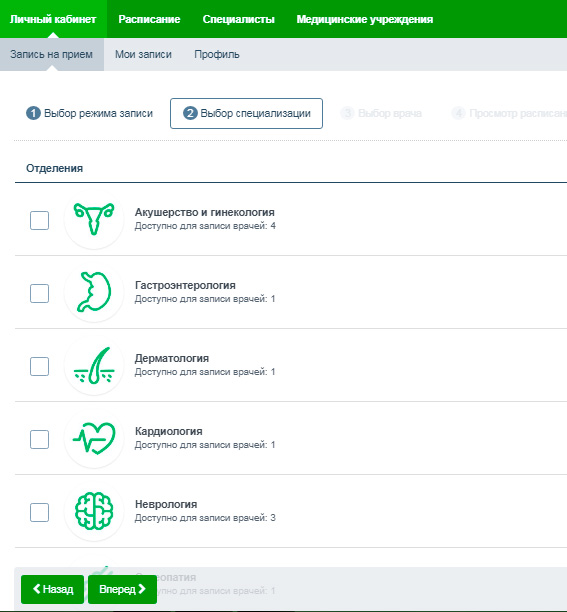
3) Выбираем врача:
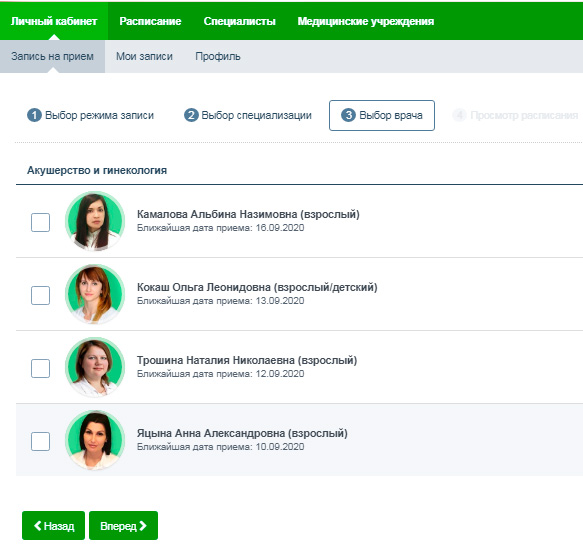
4) После этого открывается расписание врача. Зеленым выделены даты, когда запись доступна. Необходимо выбрать дату приема.
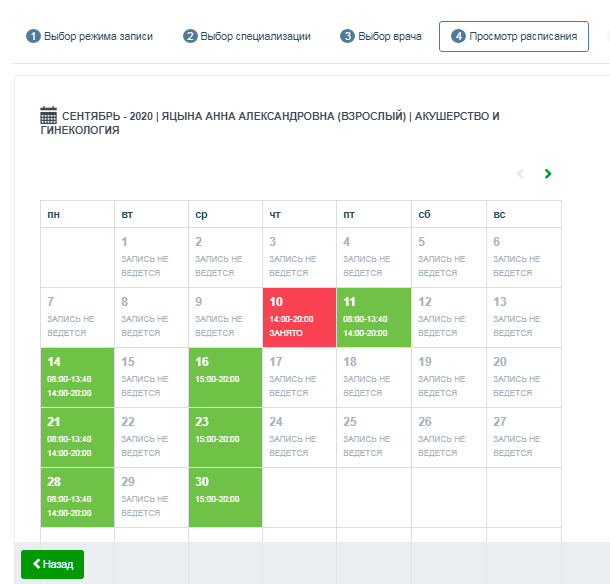
5) Далее появляется возможность выбора времени записи на прием.
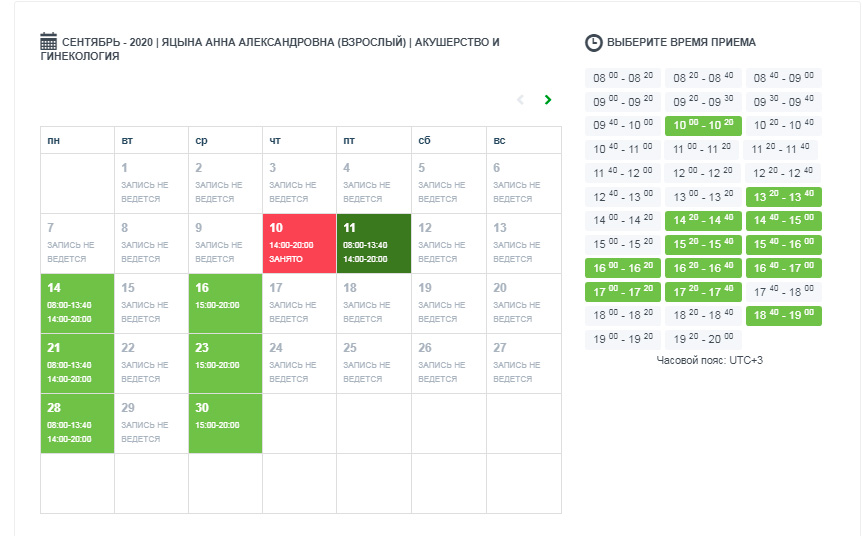
6) После выбора времени записи на прием появляется окно подтверждения, в котором указаны все, выбранные вами данные, о записи на прием.
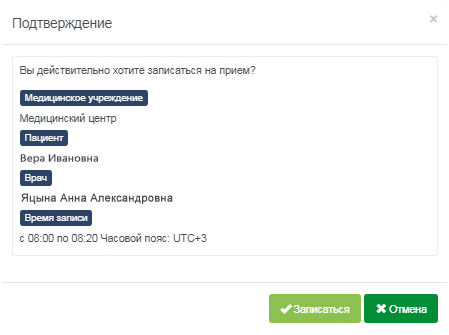
Если вы решили изменить данные записи, нажмите на кнопку «Отмена».
Для завершения записи нажмите на кнопку «Записаться». Появится окно с сообщением, что запись успешно зарезервирована и информацией о записи на прием, а на вашу почту будет отправлено сообщение с информацией о записи.
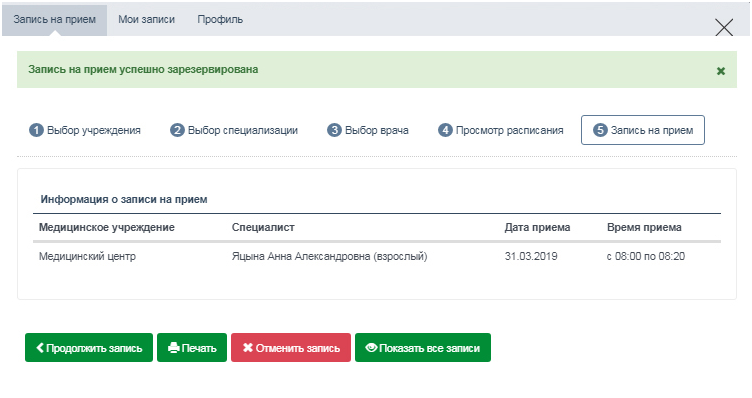
В данном окне доступны кнопки:
Продолжить запись - переход в окно выбора медицинского учреждения.
Печать – переход в окно с информацией о записи, которую можно распечатать.
Отменить запись – переход в окно Подтверждения отмены записи.
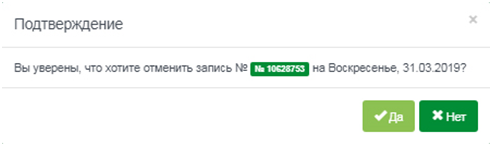
Показать все записи - переход на вкладку «Мои записи», где указана информация обо всех текущих и сделанных ранее записях на прием.
Мои записи
На вкладке «Мои записи» есть возможность просмотра текущих записей (те записи, по которым прием еще не прошел), записей за последние 7 и 30 дней, всех записей.
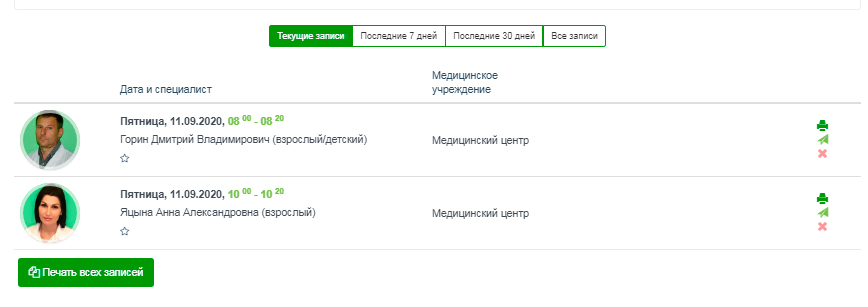
Каждую запись можно просмотреть подробнее, нажав на нее, распечатать , отправить по почте , текущие записи можно отменить .
Также есть возможность распечатать все записи (кнопка «Печать всех записей»).
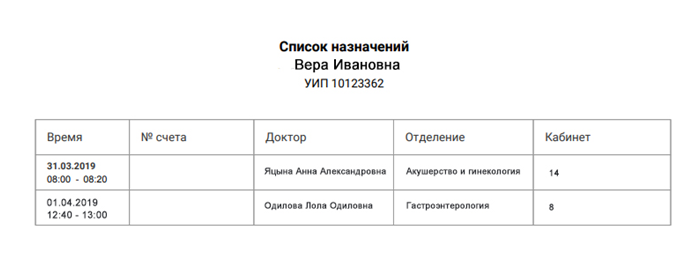
Для записей, по которым уже прошел прием, есть возможность поставить оценку врачу и оставить комментарий. Для этого необходимо нажать на надпись «Оценить» под записью, появится окно «Оценка специалиста»
Профиль
На вкладке «Профиль» отображается информация о пользователе Личного кабинета.
Есть возможность изменить пароль входа в личный кабинет. Для этого необходимо дважды ввести новый пароль и нажать на кнопку «Сохранить изменения».
Для изменения остальных данных необходимо обратиться в регистратуру медицинского центра.